Thông tin liên hệ
- 036.686.3943
- admin@nguoicodonvn2008.info

Bạn có nhớ các game SimCity, Golden Axe, The Oregon Trail hay Wolfenstein không? Ra mắt vào năm 1981, MS-DOS (Microsoft Disk Operating System) đã thấy hàng ngàn game được phát hành trên mọi thể loại. Nếu vẫn lưu luyến các game trong kỷ nguyên DOS, bạn có thể học cách cài đặt DOSBox trên Raspberry Pi để thưởng thức tất cả những game DOS cổ điển đó qua bài viết sau đây.
Để hoàn thành hướng dẫn này, bạn sẽ cần:
Nếu chưa thực hiện, hãy gắn bàn phím ngoài, màn hình, tay cầm và bất kỳ thiết bị ngoại vi nào khác vào Raspberry Pi, sau đó gắn Pi vào nguồn điện.
Tiếp theo, hãy kiểm tra xem Raspberry Pi đã được cập nhật đầy đủ chưa. Mở Terminal và gõ lệnh sau:
sudo apt update && sudo apt -y upgrade
DOSBox là một trình giả lập bắt chước một máy tính chạy hệ điều hành DOS, cho phép chạy các game DOS trên Raspberry Pi.
DOSBox nổi tiếng với những người đam mê chơi game retro và nhà xuất bản game video, trong đó một số tên tuổi lớn sử dụng DOSBox để phát hành lại các tựa game kinh điển, như Bethesda Softworks.
Để cài đặt DOSBox, hãy chạy lệnh sau trên Raspberry Pi:
sudo apt install dosbox
DOSBox hiện đã được cài đặt trên Pi.
Trước khi có thể thưởng thức bất kỳ game DOS nào trên Raspberry Pi, bạn cần cấu hình thiết lập DOSBox của mình.
Để bắt đầu, hãy tạo một thư mục nơi tất cả các game DOS sẽ được lưu trữ. Một thư mục có tên là dos-games, đã được tạo ra trong hướng dẫn này trong thư mục Home của Raspberry Pi.
Để tạo một thư mục, hãy chạy lệnh sau:
mkdir ~/dos-games
File cấu hình DOSBox chưa được tạo cho đến khi DOSBox chạy lần đầu tiên, vì vậy hãy thực hiện ngay bây giờ. Trong Terminal, chỉ cần gõ như sau:
dosbox
Đừng quên nhấn phím Enter trên bàn phím.
Bây giờ, DOSBox đã hoạt động, bước tiếp theo là cấu hình tay cầm chơi game. Đầu tiên, hãy gắn tay cầm mà bạn muốn sử dụng vào.
Tiếp theo, nhấn các phím Ctrl+F1 trên bàn phím và cửa sổ keymapper sẽ xuất hiện trên màn hình.
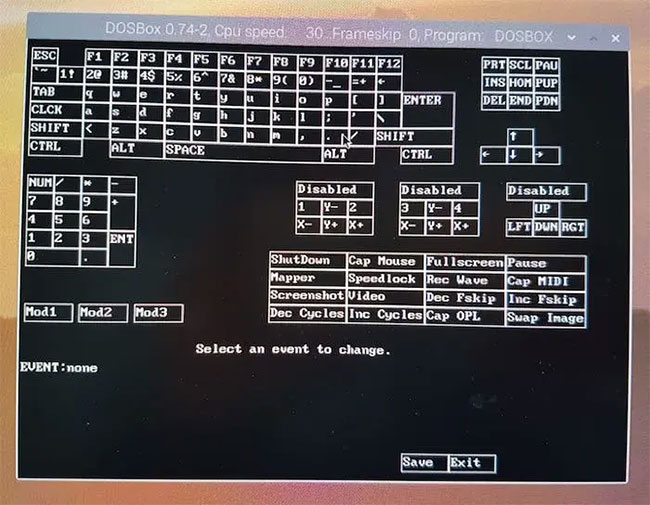
DOSBox thường có thể tự động phát hiện và ánh xạ các bộ điều khiển chơi game.
Lưu ý rằng nếu keymapper không khởi chạy, thì DOSBox có thể không chạy. Bạn sẽ có thể giải quyết vấn đề này bằng cách nhập dosbox vào Terminal, nhấn Enter và sau đó lặp lại phím tắt.
Tùy thuộc vào model tay cầm chơi game của bạn, DOSBox có thể tự động phát hiện và ánh xạ tay cầm. Nếu DOSBox không nhận ra tay cầm, bạn sẽ cần phải cấu hình thủ công bằng cách làm theo các hướng dẫn trên màn hình.
Sau khi bạn thiết lập xong tay cầm, DOSBox đã sẵn sàng hoạt động. Bạn chỉ cần quyết định game nào muốn chơi.
Có một vài nơi bạn có thể tải xuống các game DOSBox. Abandonia có hàng ngàn game DOS miễn phí cho bạn lựa chọn:
http://www.abandonia.com/
Abandonia là một trang web chuyên về phần mềm và game không được hỗ trợ bởi chủ sở hữu, nhà xuất bản, nhà phát triển hoặc nhà sản xuất ban đầu nữa và hiện không có sẵn trên thị trường bán lẻ. Không có gì đáng ngạc nhiên, rất nhiều game DOS đáp ứng tiêu chí này!
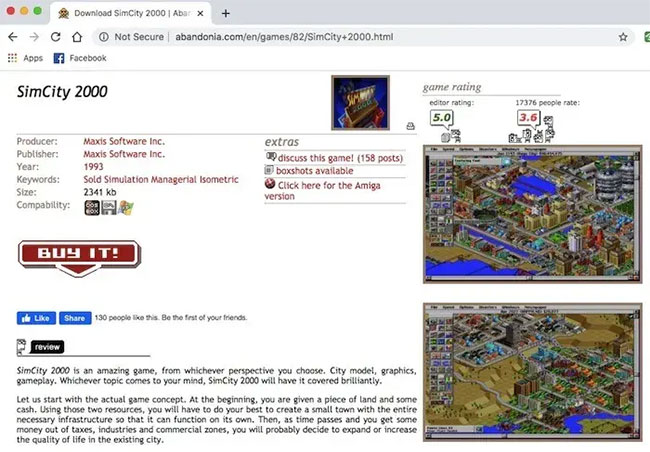
Trang web Abandonia có một bộ sưu tập game DOS khổng lồ mà bạn có thể tải xuống miễn phí.
Để tải xuống một hoặc nhiều game cho DOSBox, hãy mở trình duyệt web của Raspberry Pi, và dành thời gian duyệt qua các lựa chọn game DOS miễn phí của Abandonia.
Khi bạn tìm thấy một game muốn thử chơi, chỉ cần nhấp vào Get it để tải xuống game đó dưới dạng file zip.
Khi đã tải xuống một hoặc nhiều game, bạn sẽ cần trích xuất các file đã nén vào thư mục dos-games mà bạn đã tạo ở bước trước.
Sau khi hoàn thành, các game DOS của bạn đã sẵn sàng để chơi!
Để chơi game, hãy mở file game đã giải nén và tìm file .exe thực thi của game.
Các file chính xác sẽ khác nhau tùy thuộc vào mỗi game. Ví dụ, với game Apollo 18, file này là apollo.exe.
Nhấp chuột phải vào file .exe và chọn Open With …
Trong cửa sổ tiếp theo, chọn Games > DOSBox Emulator.
Game này bây giờ sẽ khởi chạy trong DOSBox, sẵn sàng để bạn thưởng thức.
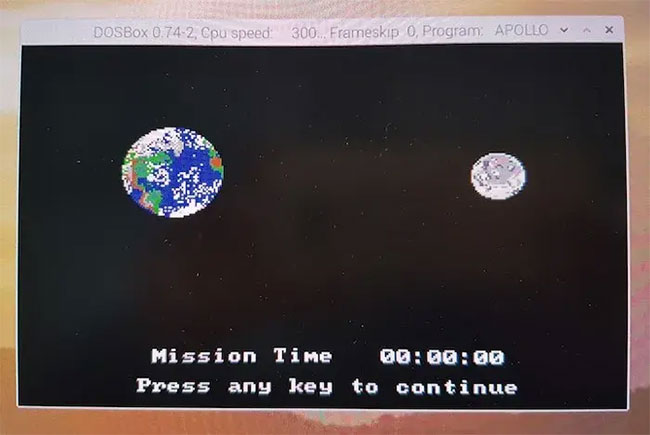
Ngoài Raspberry Pi, bạn còn có thể chơi các game DOS cũ trên macOS với DOSBox.
Nguồn tin: Quantrimang.com
Ý kiến bạn đọc
Những tin mới hơn
Những tin cũ hơn
 Chào ngày mới thứ 6, lời chúc thứ 6 vui vẻ
Chào ngày mới thứ 6, lời chúc thứ 6 vui vẻ
 Hàm COUNTIFS, cách dùng hàm đếm ô theo nhiều điều kiện trong Excel
Hàm COUNTIFS, cách dùng hàm đếm ô theo nhiều điều kiện trong Excel
 5 ứng dụng từng rất cần thiết cho đến khi Windows khiến chúng trở nên vô nghĩa
5 ứng dụng từng rất cần thiết cho đến khi Windows khiến chúng trở nên vô nghĩa
 Cách dùng Terabox lưu trữ với 1TB miễn phí
Cách dùng Terabox lưu trữ với 1TB miễn phí
 Sóng trong bão
Sóng trong bão
 Cách mở Control Panel trên Windows 11
Cách mở Control Panel trên Windows 11
 Tạo Button trong CSS
Tạo Button trong CSS
 Giải thích ý nghĩa màu sắc của cổng USB
Giải thích ý nghĩa màu sắc của cổng USB
 Cách tùy chỉnh Taskbar trong Windows
Cách tùy chỉnh Taskbar trong Windows
 Cách luôn mở ứng dụng với quyền admin trên Windows 11
Cách luôn mở ứng dụng với quyền admin trên Windows 11
 Cách tắt tìm kiếm nổi bật trong Windows 11
Cách tắt tìm kiếm nổi bật trong Windows 11
 Firefox sắp nhận được tính năng thông minh khiến người dùng Chrome cũng phải ghen tị
Firefox sắp nhận được tính năng thông minh khiến người dùng Chrome cũng phải ghen tị
 Vì sao âm thanh lại là yếu tố quan trọng nhất của chuột máy tính?
Vì sao âm thanh lại là yếu tố quan trọng nhất của chuột máy tính?
 Cách khắc phục lỗi bo mạch chủ hiện đèn báo màu đỏ
Cách khắc phục lỗi bo mạch chủ hiện đèn báo màu đỏ
 Làm thế nào để tư duy như người giàu? 13 thói quen sẽ thay đổi cuộc đời bạn
Làm thế nào để tư duy như người giàu? 13 thói quen sẽ thay đổi cuộc đời bạn
 Cách kiểm tra phiên bản Python trên Windows, Mac và Linux
Cách kiểm tra phiên bản Python trên Windows, Mac và Linux
 Hướng dẫn đổi mật khẩu tài khoản Windows 11
Hướng dẫn đổi mật khẩu tài khoản Windows 11
 Cách tạo bản sao dữ liệu trong MS SQL Server
Cách tạo bản sao dữ liệu trong MS SQL Server
 Phải làm gì khi không thể thêm lịch vào Outlook?
Phải làm gì khi không thể thêm lịch vào Outlook?
 Hướng dẫn đăng ký lại Start Menu Windows 11
Hướng dẫn đăng ký lại Start Menu Windows 11
